Az AVI egy digitális videó formátum, akárcsak az MP4, és segít a video- és hangadatok megfelelő tárolásában. De mivel a platformok és eszközök nem széles körben támogatják, előfordulhat, hogy az AVI-t MP4-re kell konvertálnia. De mely eszközök támogatják ezt a fajta átalakítást? Szerencsére a konverterek széles választéka áll rendelkezésre, de rövidítettük a listát azzal, hogy megadjuk az öt legjobb 4-et AVI–MOV fájl konverterek Windows és macOS rendszeren. Kezdjük el!
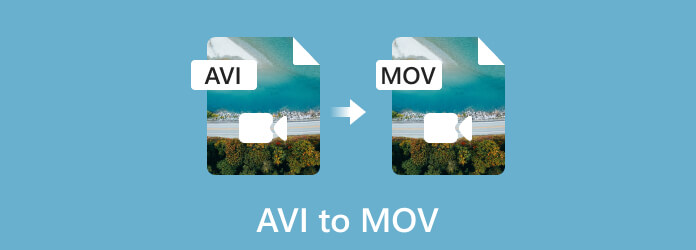
- 1. rész: AVI konvertálása MOV-ba a Video Converter Ultimate alkalmazásban
- 2. rész: AVI konvertálása MOV-ba a Free Video Converter Online-ban
- 3. rész: AVI konvertálása MOV-ba VLC-ben
- 4. rész: AVI konvertálása MOV-ba a kéziféken
- 5. rész. GYIK az AVI-ból MOV-vé konvertálással kapcsolatban
| AVI-MP4 konverterek | Támogatott platformok | Legjobb For |
| Video Converter Ultimate | Windows, Mac | Kiváló minőségű video-, hang- és képkonverzió. |
| Ingyenes Online Video Converter | Mac, Windows, Chrome, Microsoft Edge, Firefox | Korlátlan online konverzió hirdetések nélkül. |
| VLC médialejátszó | Mac, Windows, Linux, Android | Ingyenes médialejátszó videó konverterrel |
| Kézifék | Mac, Windows, Linux | Speciális konvertáló eszköz |
1. rész. Hogyan lehet AVI-t MOV-ba konvertálni a Video Converter Ultimate alkalmazásban
Ha asztali konverterről van szó, Video Converter Ultimate kiváló szoftver beszerezhető. A többplatformos eszköz az AVI-t MOV-vé alakítja, többek között olyan formátumokat, mint a DVD, MP4, MKV, FLV, WebM stb. Letisztult felületével egyszerű tanulási görbét biztosít, beleértve a kimeneti formátum, kodek, stb. felbontás, képkockasebesség stb. A legjobb AVI–MOV konverter fantasztikus része, hogy minőségromlás nélkül kaphat nagy felbontást, például 1080p, 4K, 5K és 8K. Szerezd meg Windows vagy Mac rendszeren.
1. lépés.Töltse le és telepítse a Blu-ray Master által kiválasztott Video Converter Ultimate alkalmazást.
Ingyenes letöltés
Windowshoz
Biztonságos letöltés
Ingyenes letöltés
macOS számára
Biztonságos letöltés
Ha elkészült, indítsa el a szoftvert, és kattintson a gombra Fájlok hozzáadása gombot az AVI-fájlok feltöltéséhez a mappából. Kötegelt konvertálás létrehozásához AVI a MOV-hoz, nyissa meg a legördülő listát, és kattintson a Mappa hozzáadása gomb.

2. lépés.Ezután lépjen a Mindent konvertálni erre menüt, és válassza ki a MOV formátum. Kattintson a fogaskerék gombra a profil testreszabásához, mint például a kodek, a felbontás stb. Kattintson a rendben gombot az összes módosítás mentéséhez. Lépjen ki a párbeszédpanelből.

3. lépésHozzáférés a Mentés ide opciót a felület bal alsó részén. Keresse meg a kívánt mappát, ahová menteni szeretné a fájlokat. Ezután kattintson a Összes konvertálása gombbal konvertálhatja az AVI-t MOV-ba a minőség elvesztése nélkül. Várjon néhány pillanatot, és a fájlok készen állnak.

A Video Converter Ultimate kiváló eszköz a konvertáláshoz, de több funkciót is kínál a videószerkesztéshez, -tömörítéshez és -javításhoz. A Letöltés gombra kattintva ingyenesen kipróbálhatja a legjobb konvertert.
Profik
- Felhasználóbarát konverter különféle hang-, videó- és képformátumokhoz.
- Nincs szükség plug-inre a fájlok zökkenőmentes konvertálásához.
- 100% biztonságos és biztonságos a gyors folyamattal.
- Könnyű szoftver minimális rendszerkövetelményekkel.
Hátrányok
- A tömeges átalakításhoz stabil internetkapcsolat szükséges.
2. rész. Hogyan lehet AVI-t MOV-ba konvertálni a Free Video Converter Online-ban
Szeretnél egy AVI-MOV konvertert ingyen online? Megpróbálhatod Ingyenes Online Video Converter, amely a Video Converter Ultimate web-alapú verziója. Használata egyszerű, csak egy indító segítségével állíthatja be az online konvertert. Bár ez az online verzió, elvárhatja, hogy az eszköz olyan fájlokat konvertáljon, mint az asztali szoftver, így garantált minőséget biztosít túl sok munka nélkül. Ezenkívül regisztráció vagy fizetés nélkül annyiszor használhatja ezt az eszközt, amennyit csak akar.
1. lépés.Menjen a webhelyre, és kattintson a gombra Indítsa el az ingyenes konvertert gombot a szükséges indító letöltéséhez és telepítéséhez. Ezután kattintson újra ugyanarra a gombra, és töltse fel az AVI fájlt a mappájából.

2. lépés.A párbeszédablakban válassza ki a kimeneti formátumot. Nyissa meg a beállításokat a kimeneti beállítások, például a kodek, kódoló, képkockasebesség stb. beállításához.

3. lépésKattints a Alakítani gombot a változtatások feldolgozásához. Az AVI to MOV konverter használata után töltse le a fájlt, és tekintse meg a végeredményt.

A Free Video Converter Online egy webalapú konverter számos formátumhoz. Rendelkezik a hatékony átalakítási folyamathoz szükséges eszközökkel. Bármilyen böngészőben elérhető.
Profik
- Videók konvertálása M4V, FLV, YouTube, Facebook és sok más formátumba.
- Támogatja a kötegelt átalakítást késedelem nélkül.
- Nincs fájlméret-korlátozás a feltöltésekhez és a konverziókhoz.
Hátrányok
- A fájlok konvertálásának megkezdése előtt indítóprogram szükséges.
3. rész Hogyan lehet AVI-t MOV-vá konvertálni VLC-ben
Médialejátszóként a VLC számára meglepetés, hogy bővítmény telepítése nélkül konvertálja a fájlokat. Ha a médialejátszó telepítve van a számítógépére, akkor ingyenes konvertert kap az AVI-fájlokhoz. A következőket kell tennie:
1. lépés.Nyissa meg az alkalmazást, és kattintson a Média gomb. Válaszd a Konvertálás/Mentés opciót, és töltse fel a fájlt. Erősítse meg a gombra kattintva Konvertálás/Mentés gombot a párbeszédpanelből.

2. lépés.Válassza ki a kimeneti formátumot a Profil legördülő listából. Ezután kattintson a Tallózás gombot a kijelölt mappához. Ezt követően kattintson a Rajt gombot a fájl konvertálásához.
A VLC többplatformos médialejátszóként ismert Windows, Mac, Linux és sok más számára. AVI konvertálása MOV-ba Windows 11/10/8/7 és más platformokon egyszerűbb anélkül, hogy megvásárolná az alkalmazás pro verzióját.
Profik
- Könnyen kezelhető.
- Teljesen ingyenes és nyílt forráskódú.
Hátrányok
- Biztosíthatatlan jó minőségű átalakítás.
4. rész. Hogyan lehet AVI-t MOV-vá konvertálni a kéziféken
A kézifék egy nyílt forráskódú alternatíva, amely professzionális kimeneti beállításokkal konvertálja az .avi-t mov-ba. Nagyobb a kompatibilitási aránya az eszközökkel és a formátumokkal, ezért a legjobb, ha Windows, Mac és más platformokra tölti le. A Handbrake AVI-t MOV-ba használhatja a fájlok konvertálásához:
1. lépés.Töltse le és telepítse a Handbrake alkalmazást, majd futtassa az alkalmazást. Importálja a konvertálni kívánt fájlt.
2. lépés.Találd meg Kimeneti beállítások: Egyedi szakaszt, és módosítsa a kimeneti formátumot, kodeket, képkockasebességet és egyéb beállításokat. Kattints a Rajt gombot a feldolgozáshoz.

A kézifék lehetővé teszi a felhasználók számára, hogy módosítsák a beállításokat a kívánt kimeneti videó eléréséhez. Az AVI-t MOV-vé konvertálhatja Windows 10, Mac, Linux és más operációs rendszereken.
Profik
- Speciális képbeállítások a képarányhoz, anamorfhoz stb.
- Támogatja a video- és audiokodekek széles választékát.
Hátrányok
- Túl fejlett a kezdőknek.
5. rész. GYIK az AVI-ból MOV-vé konvertálással kapcsolatban
-
Az AVI ugyanaz, mint a MOV?
Mindkettő videoformátum, de a MOV olyan kodekeket használ, mint a H.264. Másrészt az AVI H.265/HEVC-t használ.
-
Hogyan nyithatok meg AVI fájlokat Mac számítógépen?
Ahelyett, hogy AVI to Convertert használna Mac rendszeren, a QuickTime segítségével nyithat meg egy AVI-fájlt.
-
Mire kell konvertálni az AVI-t?
A MOV mellett az AVI-t MP4-re konvertálhatja. Ez az operációs rendszereken, eszközökön és programokon széles körben támogatott szabványos formátum.
-
Az AVI elavult?
Igen. Egyes felhasználók a formátumot elavultnak és a modern streaminghez és megosztáshoz alkalmatlannak írják le. Ezért a legjobb az AVI–MOV konverterek használata Windows rendszeren.
Becsomagolás
Végre megtanultad ingyenes szoftver az AVI-ból MOV-ba konvertálható Windows és Mac rendszeren. Bár számos lehetőség közül választhat, tudja, hogy a professzionális és egyszerű navigációban a Video Converter Ultimate és a Free Video Converter Online a legjobb választás. Kipróbálhatod őket a hivatalos Blu-ray Mster weboldalon korlátlan konverzióval!
Továbbiak a Blu-ray Mastertől
- AVI-ból WebM-be – Hogyan lehet AVI-t WebM-be konvertálni HTML5-re
- 3 egyszerű módszer az FLV AVI-vé konvertálására asztali számítógépen vagy online
- 2 hatékony módszer az MKV AVI-vé konvertálására a legjobb minőségben
- Az 5 legjobb módszer a GIF-ek MOV-videókká konvertálására asztali számítógépen és online
- A 2 legjobb konverter a MOV-ból GIF-be konvertálásához jobb kimenettel
- A 4 legjobb AVI–DVD-író, amelyet ki kell próbálnia [Hot Picks 2024-re]


